excel表格中的图表想要让横纵双向的折线图同时显示,该怎么设置呢?下面我们就来看看详细的教程。
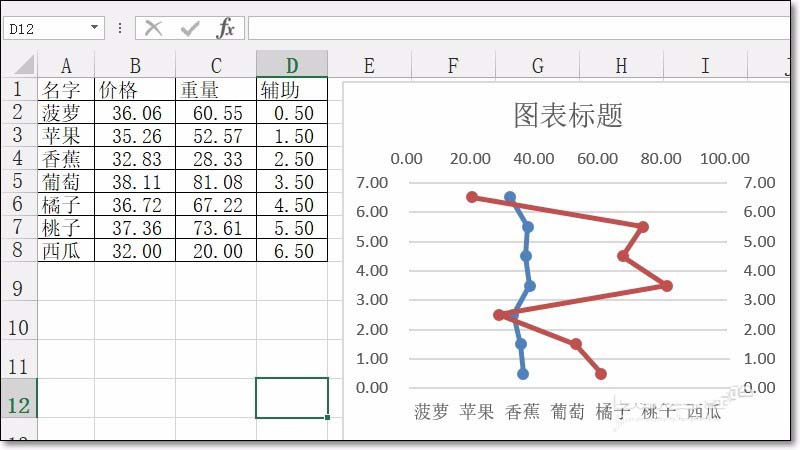
1、首先我们选择数据区域,插入柱状图形图。

2、接着选择蓝色数据和红色数据,点击鼠标右键,更改类型。然后点击确定。
Excel表格怎么快速清除所选单元格的规则?
Excel表格怎么快速清除所选单元格的规则?excel表格中有渐变的填充色,想要去掉填充色,该怎么去掉呢?我们可以使用清除规则实现,下面我们就看看详细的教程,需要的朋友可以参考下

3、接着我们选择蓝色和红色的数据,把y轴设置为辅助列。

4、接着我们双击棕色的柱状图,把它设置为没有颜色和没有边框。

以上就是excel制作横纵折线图的教程,希望大家喜欢,请继续关注脚本之家。
相关推荐:
Excel2013表格中的数据怎么制作指定的饼图?
Excel2013表格中的数据怎么制作指定的饼图?excel表格中的数据想要做成饼图,该怎么制作饼图呢?下面我们就来看看excel2013中制作指定样式饼图的教程,需要的朋友可以参考下






